Как отключить OK Google на Android
Разное / / April 28, 2022

Google Assistant упростил работу в Интернете с помощью искусственного интеллекта. Он будет проигрывать вашу любимую музыку, отвечать на глупые вопросы и даже развлекать вас, когда вам скучно. Тем не менее, иногда при упоминании триггерного слова Ok Google помощник всплывает случайным образом. Эта функция может иногда раздражать, и вы можете отключить Ok google. Если вы столкнулись с такой же проблемой, эта статья поможет вам. Мы предлагаем вам идеальное руководство, которое поможет вам навсегда отключить OK Google Assistant. Прочтите до конца, чтобы узнать о различных хитростях, которые помогут вам решить эту проблему.
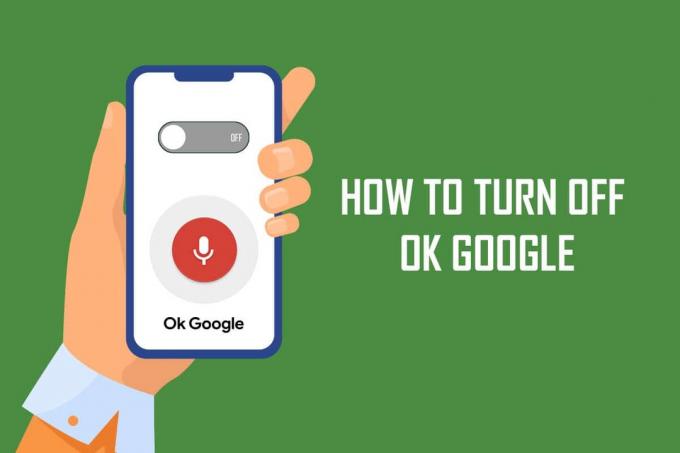
Содержание
- Как отключить OK Google на Android
- Способ 1: отключить Google Assistant
- Способ 2: отключить голосовой поиск
- Способ 3: удалить доступ к микрофону
Как отключить OK Google на Android
Вот несколько пошаговых инструкций, которые помогут вам отключить OK Google на вашем Android-устройстве.
Способ 1: отключить Google Assistant
Выполните следующие шаги, чтобы отключить помощника.
1. Перейдите к приложение Google на вашем Android-устройстве.
2. В правом верхнем углу экрана нажмите на значок Значок профиля.

3. Теперь нажмите на Настройки.
4. Нажмите на Google Ассистент вкладка
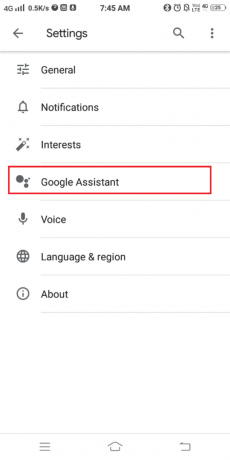
5. Теперь проведите пальцем вверх и выберите Общий вариант. Вы можете управлять общими настройками, выбрав это.
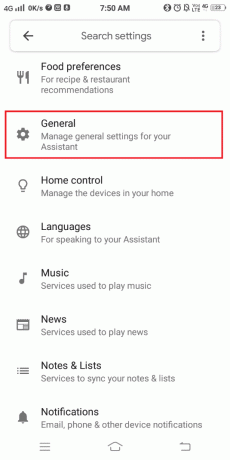
6. Выключить Google Ассистент.
7. Появится всплывающее окно. Нажать на ВЫКЛЮЧИ подтвердить.

Google Ассистент выключится навсегда после выполнения вышеуказанных шагов. Если вы хотите включить его снова, выполните те же действия и переключите НА помощник в шаг 5.
Читайте также:35 лучших флагов Google Chrome для Android
Способ 2: отключить голосовой поиск
Выполните указанные ниже действия, чтобы отключить голосовой поиск на устройстве Android.
1. Открытым Google приложение на вашем Android-устройстве.
2. Теперь коснитесь Значок профиля в правом верхнем углу экрана.

3. Затем нажмите на Настройки.
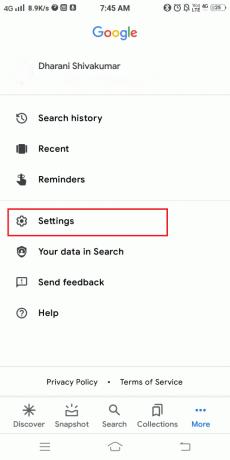
4. Здесь нажмите на Голос.
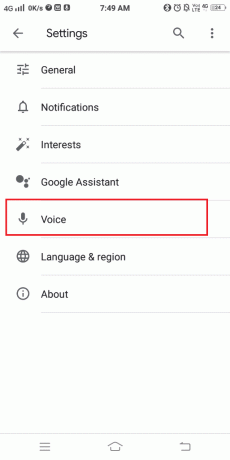
5. Теперь нажмите на Голосовой матч.
6. Выключить Привет, Google поле, как показано ниже.
Примечание: Вы всегда можете включить голосовой поиск, включив переключатель для Привет, Google.
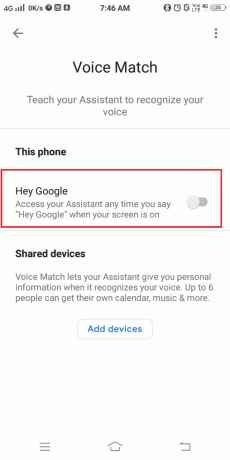
Читайте также:Как удалить учетную запись Google с вашего устройства Android
Способ 3: удалить доступ к микрофону
Вы можете отключить разрешение на доступ к микрофону на вашем устройстве. Это предотвратит появление ненужных всплывающих окон из Помощника. Вот как это сделать.
Примечание: Поскольку у смартфонов разные параметры настроек, они различаются от производителя к производителю. Следовательно, убедитесь в правильности настроек, прежде чем изменять их на своем устройстве. Эти шаги были выполнены на Samsung Galaxy A7, как показано на рисунках ниже.
1. Перейдите к Настройки приложение на вашем Android-устройстве.

2. Теперь нажмите на Программы.
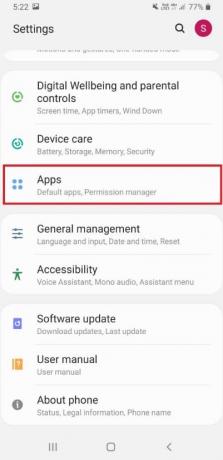
3. Здесь перейдите к Google приложение с помощью панели поиска и нажмите на нее.

4. Информация о приложении страница будет отображаться на экране. Теперь нажмите на Разрешения.

5. Поиск Микрофон и откройте его.

6. Нажать на Отрицать.

7. Появится всплывающее окно. Теперь нажмите на Запретить все равно.

Если вы хотите снова включить микрофон, выполните те же действия и нажмите Разрешать в Шаг 6.
Рекомендуемые:
- Джон Уик транслируется где-нибудь?
- 10 лучших приложений для дублирования экрана с Android на Roku
- Как изменить мою картинку Google на анимированный GIF
- Как удалить аккаунт Google из Chrome
Мы надеемся, что это руководство было полезным, и вы смогли выключи Ок Гугл на вашем Android-устройстве. Дайте нам знать, как эта статья помогла вам. Если у вас есть какие-либо вопросы/комментарии относительно этой статьи, не стесняйтесь оставлять их в разделе комментариев.


